Os teclados sem fio permitem superar os limites de flexibilidade dos teclados com fio tradicionais. Você não precisa se preocupar em gerenciar os fios ou ficar perto do computador para acessar a funcionalidade do teclado.
Embora convenientes por alguns motivos, os teclados sem fio são propensos a problemas de conectividade e semelhantes. A solução de problemas de conexão e driver será a melhor maneira de resolver o problema do teclado sem fio da Dell que não está funcionando.
Assim, detalhamos as etapas para as correções e adicionamos mais neste artigo.
Como consertar o teclado sem fio da Dell?
Os teclados podem não funcionar conforme desejado se as chaves forem remapeadas. Mas, se o teclado não estiver respondendo, você deve garantir uma boa conexão entre o computador e o teclado. E como é um teclado sem fio, verifique se o módulo transceptor USB sem fio está conectado corretamente ou não. Além disso, verifique o defeito nas portas conectando qualquer outro dispositivo USB.
Ou verifique a conexão Bluetooth adequada com um laptop se for um teclado Bluetooth sem fio. Você também deve verificar o status da bateria do seu teclado.
Além disso, você pode tentar as soluções abaixo mencionadas para corrigir os problemas com o teclado sem fio:
Ciclo de energia
Ciclagem de energia é o processo de drenando cargas elétricas do capacitor do seu computador. Isso ajudará os dispositivos e a placa-mãe a reinicializar com suas configurações padrão. Além disso, o ciclo de energia se beneficiará ao interromper todos os loops de bloqueio de rotação temporários no sistema operacional.


Primeiro, desconecte todos os dispositivos periféricos conectados à placa-mãe, especialmente o módulo transceptor USB sem fio para o teclado. Em seguida, feche o computador e desconecte o cabo da fonte de alimentação. Além disso, retire a bateria se for um laptop. Agora, pressione e segure o botão liga/desliga por 15 a 20 segundos.
Depois disso, você pode conectar seu PC à fonte de alimentação. Não se esqueça da bateria do laptop. Ligue-o e tente usar o teclado sem fio.
Solucionador de problemas do Windows
O Windows, o sistema operacional, lida com tarefas gerais no computador. Ele também fornece aos usuários várias ferramentas de diagnóstico para solucionar erros. Você pode acessar o Solucionador de problemas de hardware e som do Windows para teclado no Painel de controle. Prossiga com os seguintes passos:
Clique no ícone de pesquisa do Windows. Digite o Painel de controle usando o teclado virtual de toque e Enter.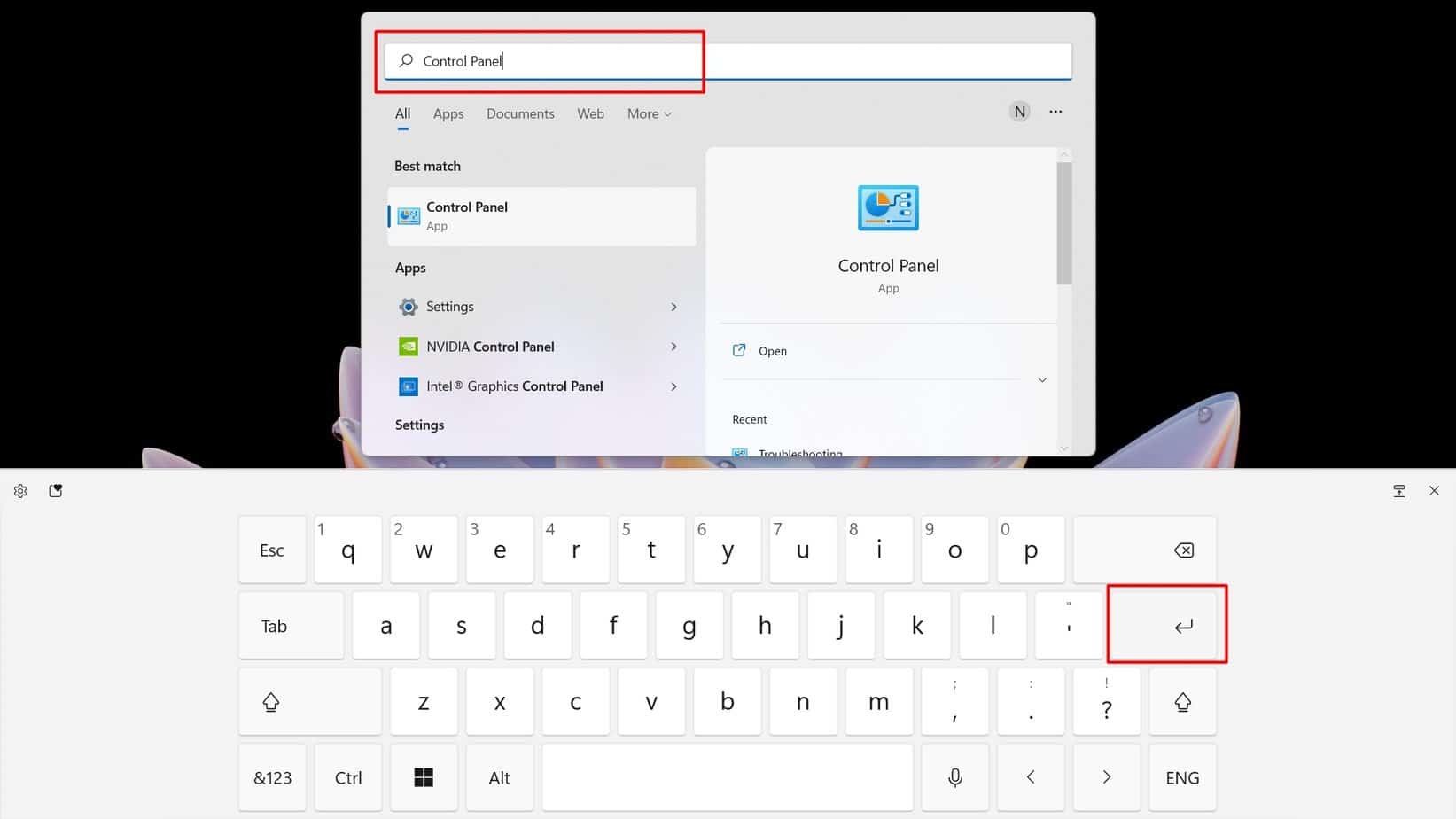
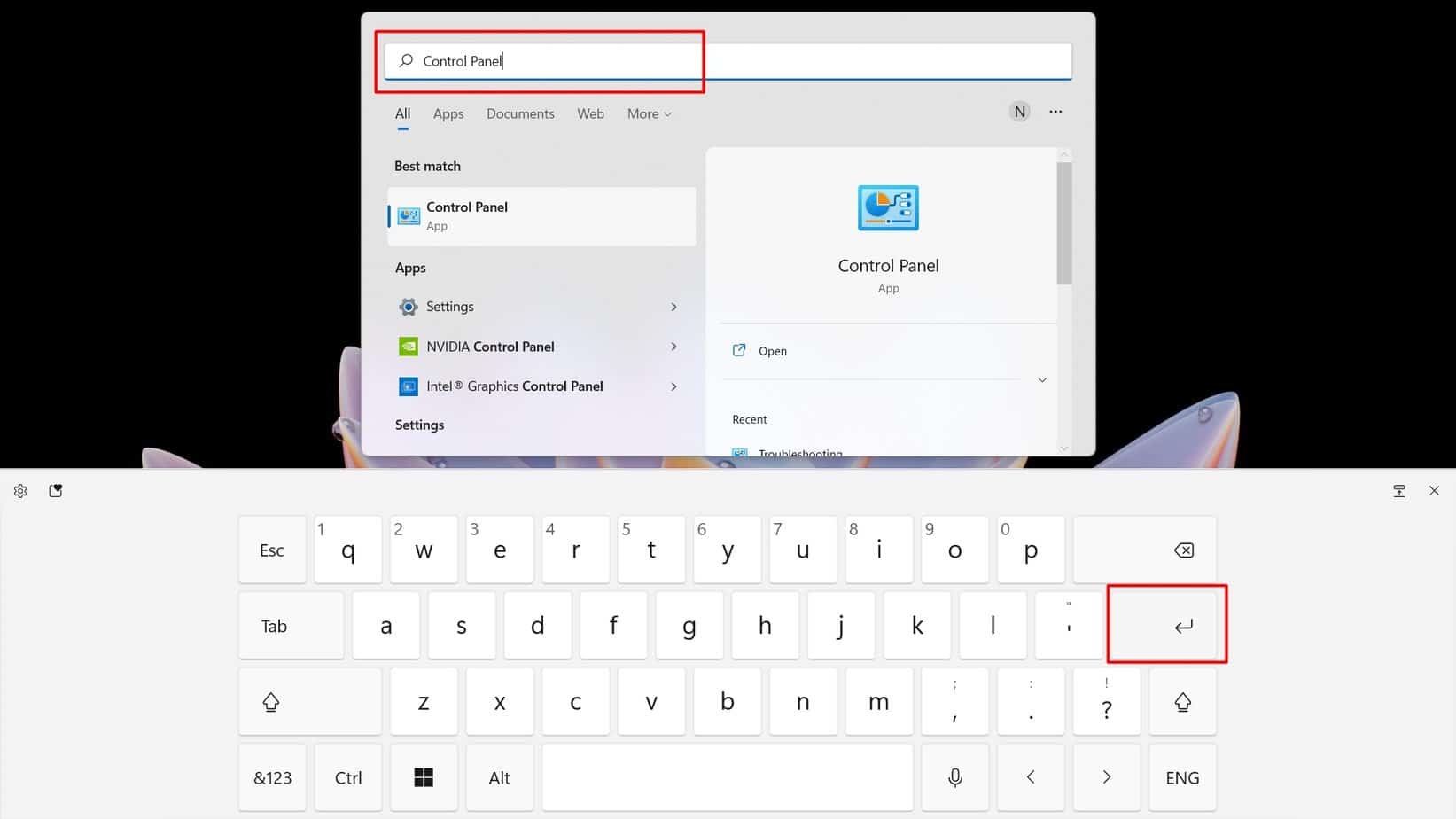 Selecione Ícones pequenos em Visualizar por:Vá para Solução de problemas.
Selecione Ícones pequenos em Visualizar por:Vá para Solução de problemas.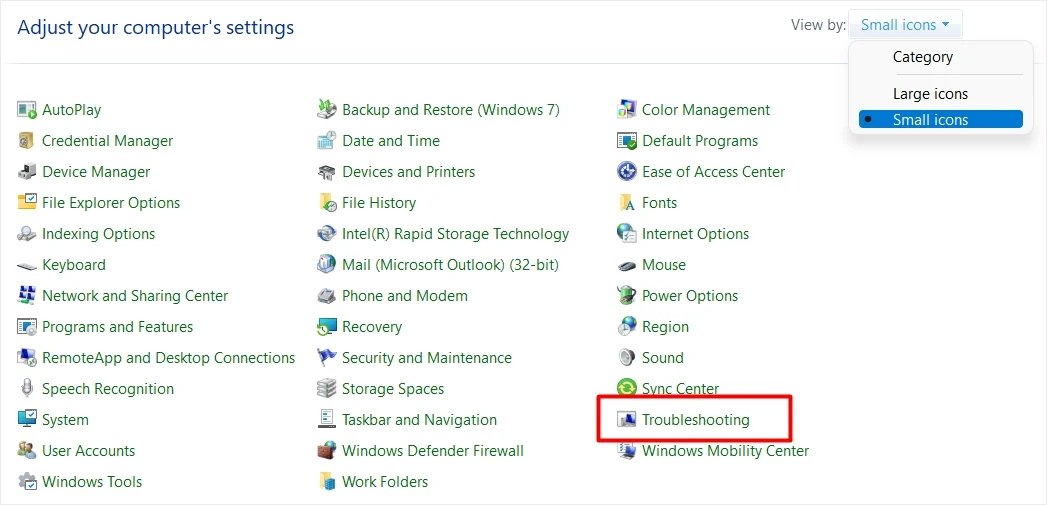
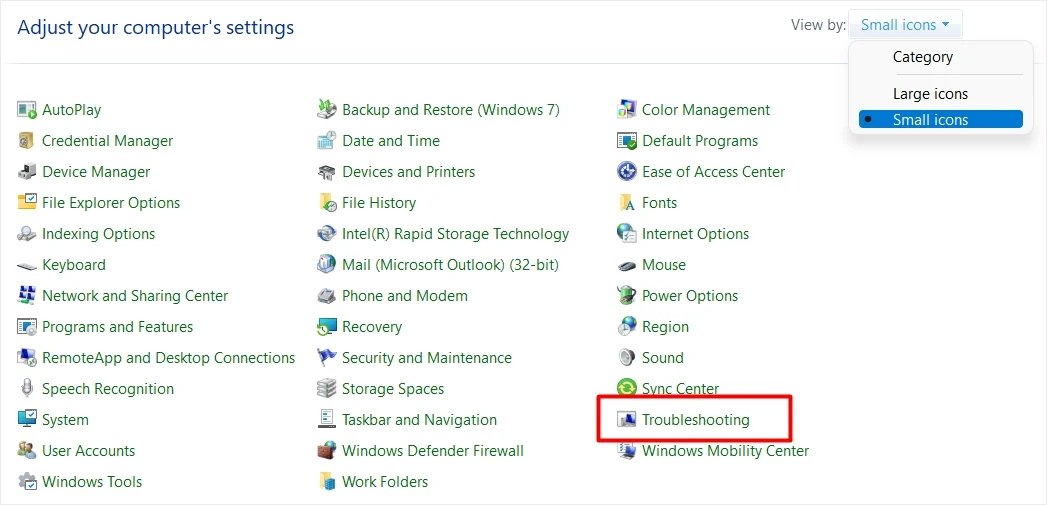 Clique em Hardware e som. Escolha Teclado e depois Próximo na caixa de diálogo.
Clique em Hardware e som. Escolha Teclado e depois Próximo na caixa de diálogo.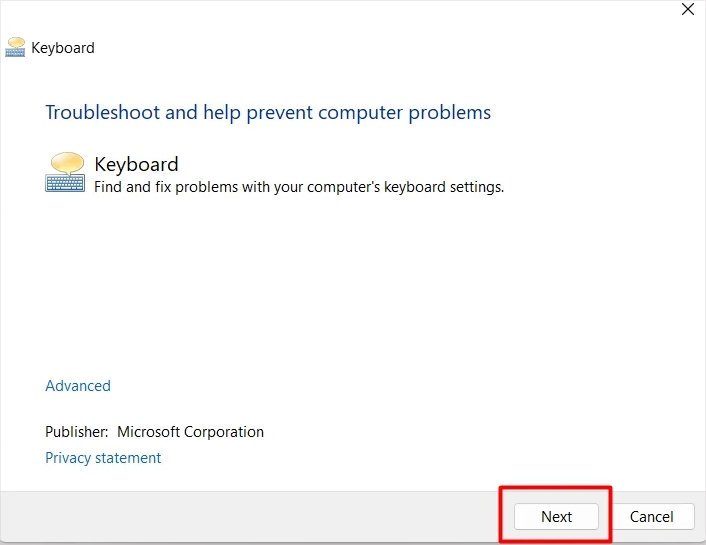 Siga as instruções na tela se algum erro for detectado.
Siga as instruções na tela se algum erro for detectado.
Atualizar driver do teclado
Drivers desatualizados podem causar mau funcionamento dos teclados. Geralmente, o próprio Windows consegue detectar atualizações para drivers e instalá-los. Mas, às vezes, eles podem exigir uma iniciativa manual.
Siga as etapas fornecidas para atualizar o driver do teclado e corrigir o problema:
Clique no menu Iniciar. Digite Gerenciador de dispositivos no campo de pesquisa usando o teclado de toque. Clique duas vezes nele para abrir o Gerenciador de dispositivos. Expanda a lista suspensa Teclados. Clique com o botão direito do mouse no teclado da Dell e escolha Atualizar driver.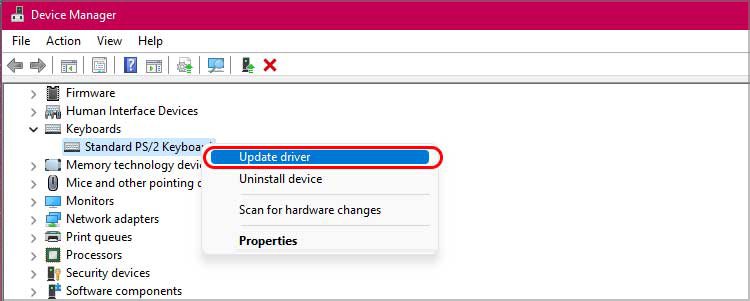
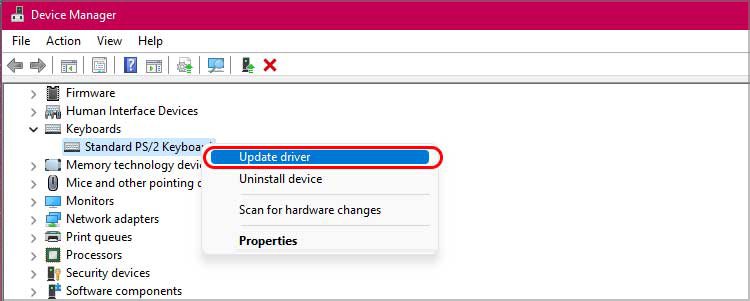 Clique em Pesquisar drivers automaticamente.
Clique em Pesquisar drivers automaticamente.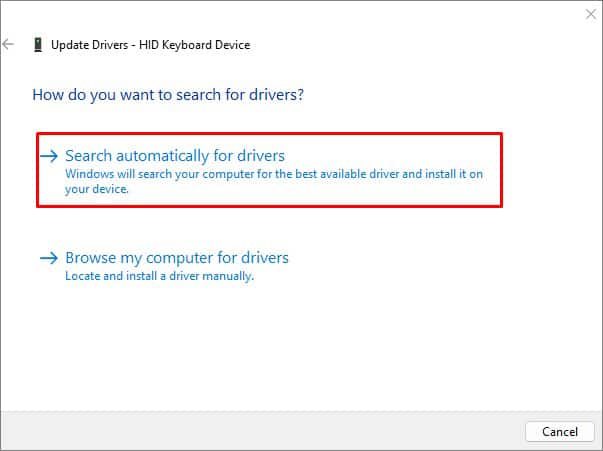
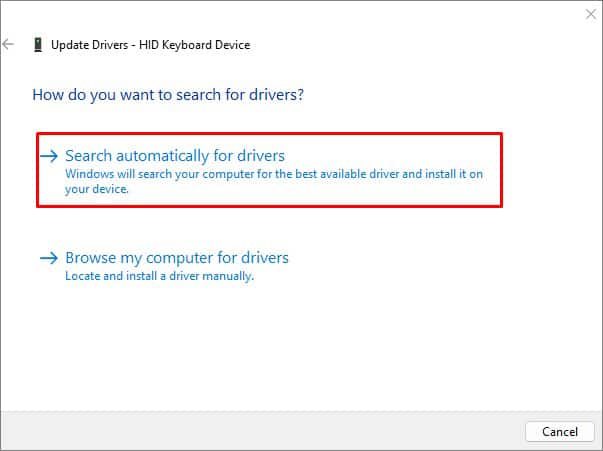
O Windows detectará o teclado dri ver atualizá-lo e instalá-lo.
Observação: também pode ser necessário atualizar os drivers Bluetooth e wifi se você conectou o teclado Bluetooth/wifi ao seu laptop.
Reinstale o driver
Se a atualização não funcionar para você, é provável que os arquivos de driver existentes estejam corrompidos. Melhor tentar reinstalar o driver e verificar se o problema desapareceu.
Siga as etapas mencionadas abaixo para reinstalar o driver do teclado:
Abra o Gerenciador de dispositivos como acima e expanda Teclados.Clique com o botão direito do mouse no teclado da Dell e selecione Desinstalar dispositivo. Clique no botão Desinstalar e espere até que o driver desapareça.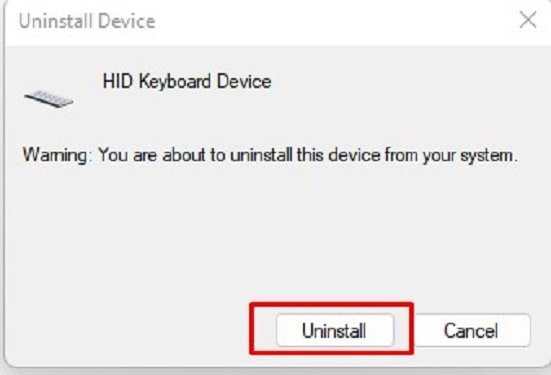
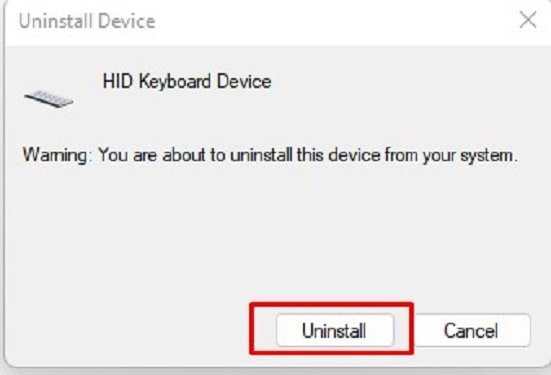 Em seguida, clique com o botão direito do mouse no Teclados e escolha Procurar alterações de hardware.
Em seguida, clique com o botão direito do mouse no Teclados e escolha Procurar alterações de hardware.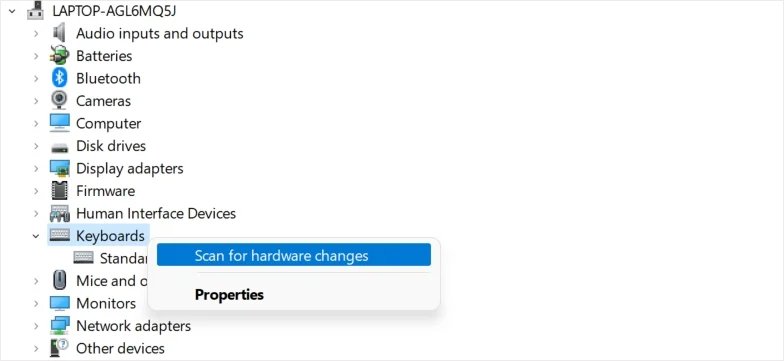
Ele deve instalar automaticamente o driver para você, mas se não, reinicie o computador uma vez e tente estas etapas novamente.
Corrigir via SupportAssist
A Dell também tem seu próprio aplicativo para fins de solução de problemas, ou seja, SupportAssist. A maioria dos PCs Dell vem com o aplicativo SupportAssist pré-instalado. Mas se o seu não tiver, faça o download e instale-o seguindo as instruções na tela. Instale-o em um local de fácil acesso ou defina um ícone na área de trabalho para ele marcando uma caixa durante a instalação.
Agora siga as etapas fornecidas para inspecionar e resolver erros de teclado:
Clique duas vezes no arquivo.exe ou no ícone da área de trabalho e abra-o. Navegue até a guia Solução de problemas .Clique em Quero solucionar problemas do meu PC. Expanda a lista suspensa para Quero verificar uma peça específica de hardware. Selecione Teclado em Outros dispositivos.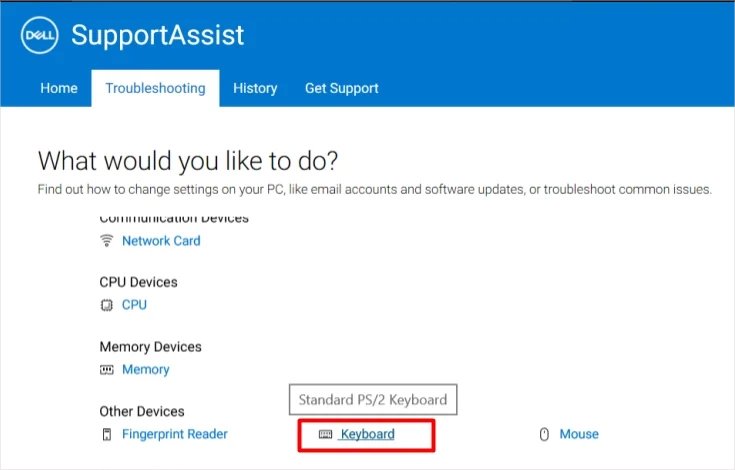
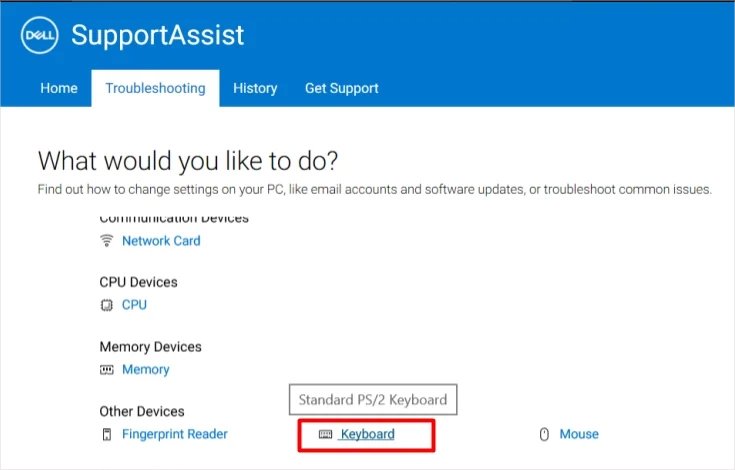 Aguarde um momento e siga tocando cada tecla conforme solicitado na nova caixa de diálogo. Se as teclas não responderem conforme desejado, clique em Falha e siga as etapas na tela para solucionar o problema.
Aguarde um momento e siga tocando cada tecla conforme solicitado na nova caixa de diálogo. Se as teclas não responderem conforme desejado, clique em Falha e siga as etapas na tela para solucionar o problema.
Como detectar se é dano físico?
Se o teclado sem fio Dell não estiver funcionando mesmo depois de tentar todas as correções, os defeitos de hardware podem ser a causa provável. PCBs quebrados, módulos sem fio desconectados e circuitos trocados são alguns problemas comuns com teclados.
Conecte sua placa sem fio a qualquer outro PC em funcionamento e verifique se funciona. Se o teclado não estiver funcionando em outro computador, isso pode significar uma falha em algum hardware do teclado. Você pode visitar o centro de serviço Dell mais próximo para obter assistência.